Microsoft telah memperkenalkan utilitas pelaporan kesalahan dengan versi sistem operasi Windows yang lebih baru. Ini adalah utilitas berguna yang mengumpulkan data kesalahan untuk tujuan diagnostik, tetapi banyak yang merasa mengganggu dan takut bahwa itu berbagi data rahasia dengan Microsoft.
Jika Anda merasa fitur pelaporan kesalahan Windows mengganggu, dan ingin menonaktifkannya, kami mendukung Anda. Posting ini akan menguraikan fitur pelaporan kesalahan Windows dan penggunaannya. Selain itu, Anda akan mempelajari beberapa metode untuk menonaktifkan fitur pelaporan kesalahan untuk selamanya.
Apa itu Pelaporan Kesalahan Windows?
Windows Error Reporting adalah alat pelaporan kerusakan yang disertakan dengan Windows XP. Sejak itu, ia terus meningkatkan fitur pelaporan kesalahan untuk pengguna. Ini mengumpulkan data tentang crash dump dan menyimpan log pada sistem. Selain itu, ia mengirimkan data ke server Microsoft untuk analisis lebih lanjut. Jika solusi tersedia, pengguna sistem dapat menerapkannya untuk memperbaiki masalah.
Haruskah Anda Menonaktifkan Pelaporan Kesalahan Windows?
Fitur Pelaporan Kesalahan Windows bukanlah produk yang dirancang untuk memata-matai Anda. Itu hanya mengumpulkan laporan kerusakan setelah sistem Anda menemukan dump kecelakaan. Anda mungkin telah melihat kode kesalahan dengan crash dump. Alat ini menyampaikan kembali log crash dump ke server Microsoft di mana mereka mencoba menemukan penyebab crash dan membuat solusi untuk itu.
Tetapi cobalah untuk memahami apa yang akan Anda lewatkan jika Anda menonaktifkan fitur Windows Error Reporting. Sistem Anda tidak akan dapat mengirim laporan dump crash tak terduga ke Microsoft. Jika Microsoft tidak menerima laporan kerusakan, maka tidak akan pernah tahu masalah yang ada pada versi OS yang Anda gunakan.
Jadi, itu tidak akan memecahkan masalah kesalahan dan merilis tambalan di masa mendatang untuk memperbaikinya. Pada akhirnya, Anda akan terus menghadapi crash mendadak tanpa perbaikan prospektif yang terlihat. Selain itu, informasi solusi tidak akan tersedia di fitur Keamanan dan Pemeliharaan di Panel Kontrol.
Di sisi lain, mari kita lihat beberapa skenario di mana menonaktifkan alat Pelaporan Kesalahan Windows masuk akal. Jika Anda menggunakan sistem cadangan yang tidak pernah terhubung ke internet. Atau memiliki versi OS usang yang tidak lagi didukung oleh Microsoft, maka Anda dapat menonaktifkannya. Beberapa pengguna juga menganggap alat ini mengganggu karena muncul setiap saat. Dalam kasus ini, Anda dapat menonaktifkan fitur tersebut.
Cara Menonaktifkan Pelaporan Kesalahan di Windows
Berikut adalah beberapa metode untuk menonaktifkan fitur pelaporan kesalahan pada sistem Anda.
1. Nonaktifkan Pelaporan Kesalahan Windows Menggunakan Panel Layanan
Anda dapat menonaktifkan Pelaporan Kesalahan Windows dengan mematikannya dari panel Layanan. Itu tidak akan dapat berjalan secara otomatis ketika Anda memulai sistem Anda.
Untuk menonaktifkan Pelaporan Kesalahan Windows dari panel layanan, lakukan hal berikut:
- Tekan Menang + R ke luncurkan Lari kotak perintah . Kemudian ketik services.msc di area input teks. Tekan tombol enter untuk meluncurkan panel Layanan.
- Sekarang, gulir ke bawah dan temukan Layanan Pelaporan Kesalahan Windows .
- Klik dua kali untuk membuka jendela properti untuk layanan.
- Sekarang, temukan Jenis startup pilihan di jendela properti. Layanan Pelaporan Kesalahan Windows akan memiliki Otomatis sebagai pengaturan jenis Startup default.

- Klik pada daftar drop-down untuk mengungkapkan lebih banyak opsi. Pilih Dengan disabilitas pilihan dari menu. Memilih Dengan disabilitas pilihan akan menonaktifkan layanan. Itu tidak akan berjalan secara otomatis setiap kali Anda mem-boot sistem Anda.
- Sekarang, klik pada Berlaku tombol untuk menerapkan perubahan ke layanan. Kemudian klik pada Oke tombol dan keluar dari panel layanan.
- Mulai ulang sistem Anda.
Nonaktifkan Pelaporan Kesalahan Menggunakan Editor Kebijakan Grup
Dimungkinkan juga untuk menonaktifkan fitur Pelaporan Kesalahan Windows dengan menggunakan Editor Kebijakan Grup. Ini adalah alat administrasi Windows hebat yang memungkinkan Anda menyempurnakan banyak fitur OS. Hanya pemilik Windows Professional, Ultimate, dan Enterprise yang memiliki akses ke alat yang luar biasa ini.
Untuk menonaktifkan Pelaporan Kesalahan Windows menggunakan GPE, ulangi langkah-langkah berikut:
- Tekan Menang + R untuk membuka Lari kotak perintah. Memasukkan gpedit.msc di kotak teks dan tekan tombol enter.
- Editor Kebijakan Grup akan diluncurkan. Sekarang, navigasikan ke Konfigurasi Komputer > Template Administratif > Komponen Windows .
- Temukan Pelaporan Kesalahan Windows pilihan di bawah Bagian Komponen Windows dan klik dua kali di atasnya.
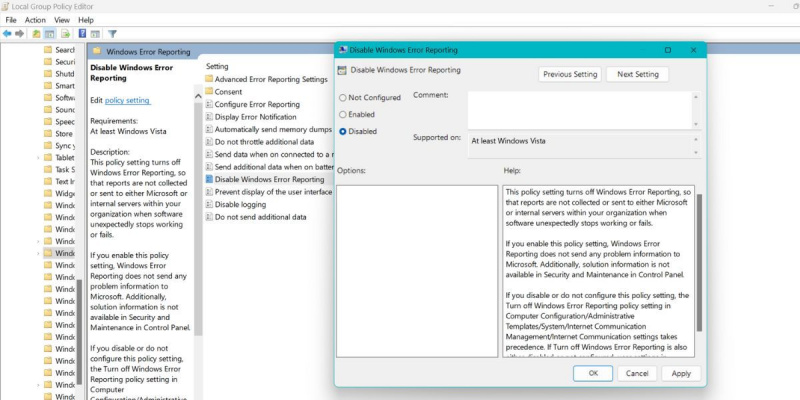
- Gulir ke bawah dan klik dua kali pada Nonaktifkan Pelaporan Kesalahan Windows aturan.
- Jendela pengaturan untuk kebijakan akan terbuka. Klik pada Dengan disabilitas tombol radio untuk menonaktifkan kebijakan pelaporan kesalahan pada sistem Anda.
- Klik pada Berlaku tombol dan kemudian klik pada Oke tombol. Sekarang, keluar dari Editor Kebijakan Grup dan mulai ulang sistem Anda.
Nonaktifkan Pelaporan Kesalahan Menggunakan Editor Registri
Pengguna Windows Home dapat mencoba peretasan modifikasi registri untuk menonaktifkan fitur Pelaporan Kesalahan Windows. Modifikasi registri dapat mengganggu kerja nominal sistem Anda (jika dilakukan secara tidak benar). Ini adalah praktik yang baik untuk membuat dan mengekspor cadangan registri Anda jika terjadi kesalahan. Dengan begitu, Anda selalu dapat kembali ke pengaturan registri lama. Lihat panduan kami di cara mencadangkan dan memulihkan registri Windows untuk informasi lebih lanjut.
Untuk menonaktifkan Windows Error Reporting menggunakan registry editor, lakukan hal berikut:
- tekan Menang kunci dan jenis Regedit di kotak pencarian. Klik kanan pada hasil pencarian pertama dan klik pada Jalankan sebagai administrator pilihan.
- UAC akan muncul meminta konfirmasi Anda. Klik pada Ya untuk meluncurkan Registry Editor.
- Sekarang, pergi ke bilah atas dan masukkan jalur berikut: Komputer\HKEY_LOCAL_MACHINE\SOFTWARE\Microsoft\Windows\Windows Error Reporting
- Anda perlu membuat nilai DWORD (32-bit) baru. Arahkan ke panel sisi kanan dan klik kanan padanya. Pilih Baru > Nilai DWORD (32-bit) dari menu konteks.
- Beri nama nilainya sebagai Dengan disabilitas . Pertahankan huruf besar tetap utuh. Klik dua kali untuk mengedit nilai DWORD (32-bit) yang baru dibuat.
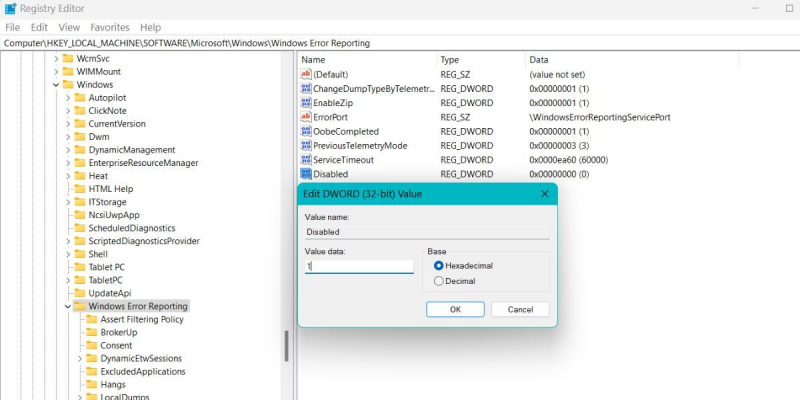
- Pergi ke Data Nilai lapangan dan masuk 1 sebagai nilai. Jangan ubah basisnya, pertahankan heksadesimal .
- Kemudian klik pada Oke tombol untuk menyimpan perubahan. Sekarang, mengulang kembali sistem Anda.
Setelah selesai, fitur pelaporan kesalahan Windows tidak akan mengganggu Anda lagi.
Untuk Versi OS Windows Lama
Microsoft menggabungkan Pusat Tindakan lama dengan bagian Keamanan dan Pemeliharaan di Panel Kontrol untuk Windows 10 dan 11. Namun, Anda dapat menonaktifkan fitur Pelaporan Kesalahan Windows menggunakan Pusat Tindakan lama di Windows 7.
komputer tidak mendeteksi hard drive eksternal
Untuk menonaktifkan Laporan Kesalahan Windows pada Windows 7, lakukan hal berikut:
- tekan Menang dan klik pada opsi Control Panel di Start Menu untuk meluncurkannya.
- Navigasi ke Sistem dan Keamanan > Pusat Tindakan > Pengaturan Pelaporan Masalah .

- Pilih Jangan pernah memeriksa solusi pilihan dan klik pada Oke tombol.
Sekarang, Windows tidak akan mengirim laporan kesalahan ke Microsoft.
Fitur Pelaporan Kesalahan Windows, Sekarang Dinonaktifkan
Meskipun fitur Pelaporan Kesalahan Windows tidak berarti membahayakan, Anda mungkin lebih memilih untuk menonaktifkannya. Anda dapat mencoba menonaktifkan fitur dengan menonaktifkannya dari panel layanan. Metode lain adalah dengan menggunakan Editor Kebijakan Grup. Anda juga dapat mengedit nilai registri untuk mematikan fitur.
